Өшірілген хаттарды қалпына келтіру
Кейде жүйедегі ақаудың кесірінен немесе абайсызда желідегі қажетті хаттарды өшіріп алып жатамыз. Егер осындай жағдай сіздің де басыңызға түссе, уайымдамаңыз, өшірілген хаттарды қайта қалпына келтіруге болады. Себебі, «WhatsApp» желісі барлық хаттардың резервті көшірмесін ұялы телефонның картасында сақтап жүреді. Өшірілген хаттарды қайта қалпына келтіру үшін телефондағы WhatsApp бағдарламасын өшіріп, оны қайта орнату қажет.

Қайта орнатылған мессенджерден «хаттардың тарихын қалпына келтіру керек пе?» деген ұсыныс келеді. «Мақұлдау» арқылы өшіп кеткен барлық хаттарыңызды қайта көре аласыз.
Қажет емес файлдардан тазарту
WhatsApp мессенджеріндегі қажет емес файлдар телефоныңыздан орын алып, жадын толтырып тұратынын білесіз бе? Түрлі топтар мен қолданушылардан келген қажет емес файлдарды уақытында өшіріп отыру арқылы смартфоныңыздағы артық қоқыстан тазартып, жылдам жұмыс істеуге жағдай жасай аласыз. Қажет емес файлдардан оңай әрі те құтылу үшін WCleaner for WA бағдарламасын қолдануға болады.
Деректердің құпиялылығы
Профайлдағы суретіңізді, соңғы кірген уақытыңызды, статусқа салған ақпаратыңызды басқа қолданушылардың көргенін қаламасаңыз, WhatsApp желісінде мұның да шешімі бар. Жеке деректеріңізді сырт көзден таса қалдырғыңыз келсе, «баптаулар» панеліндегі «есеп жазбасында» (учетная запись) «деректердің құпиялылығы» (конфиденциальность) бөліміне кіріп, «кіру уақыты», «профайл суреті», «мен туралы ақпарат», «статусты» бір немесе бірнеше адамдардан жасыруға, тіпті ешбір қолданушы көре алмайтындай етіп жасауға болады.
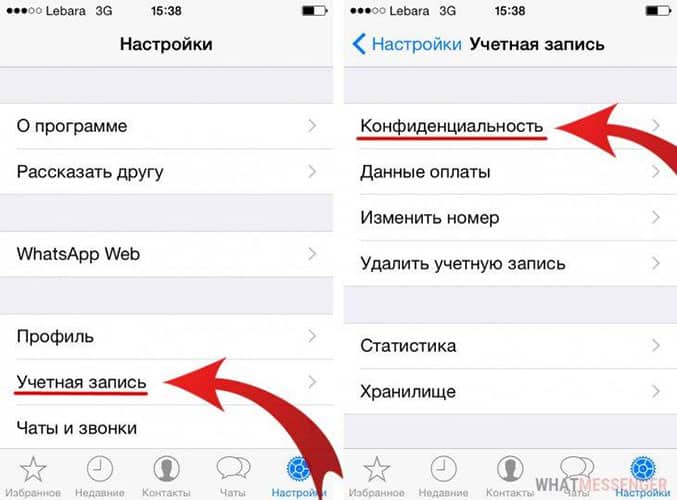
Кез келген типтегі файлдарды жіберу
WhatsApp-та кез келген файлды жіберу мүмкіндік жоқ. Кейбір типтегі файлдармен алмасуға шектеу қойылған. Мұнда жолданатын файлдың көлемі 15 Мб-дан аспау керек. Аталған шектеулерді CloudSend қосымша бағдарламасының көмегімен алып тастауға болады.
Құпиясөз орнату
Әлеуметтік желідегі хаттарды басқа адамдар оқып қоймасын десеңіз, мессенджерге арнайы құпиясөз орнатып қоюға болады. Құпиясөз орнату үшін ChatLock сияқты жеке қосымша бағдарлама жүктеп алу керек.

Қолданушыға бұғат қою
Мессенджерде сізді мазаламауын қаласаңыз, кейбір қолданушыларды бұғаттап тастауға болады. Ол үшін «баптаулар» – «аккаунт» – «құпиялылық» – «приват» – «бұғатталғандар» амалын орындау керек. Ашылған терезеден «жаңасын қосу» деген түймені бассаңыз, ұялы телефоныңыздағы барлық байланыс номерлері шығады. Сол жерден қалаған қолданушыны бұғаттауға болады. Бұғатталған қолданушы сізге хабарлама жаза алмайды, сондай-ақ сіздің барлық деректеріңіз оған көрінбейтін болады.
Медиа файлдарды жүктемеу
Медиафайлдарды автоматты түрде жүктеу ұялы байланысқа көп шығын келтіреді. Әсіресе, саяхатқа жиі шығатындар, роуминг кезінде медиафайлдарды жүктеудің қымбат екенін айтады. Файлдарды автоматты жүктеу опциясын алып тастау үшін: «баптаулар» – «хаттар мен қоңыраулар» – «медиа файлды автоматты жүктеу» амалдарын орындау керек. Ашылған терезеде «сурет», «аудио», «бейне» деген үш баған бар, әрқайсысына кіріп, «ешқашан жүктеме» деген түймені басып шығыңыз.

